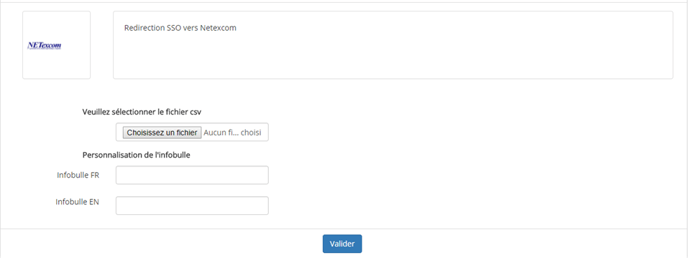Comment configurer la connexion SSO entre Netexcom et MyCompanyFiles ?
Cet article décrit la mise en place de la connexion SSO Netexcom sur la plateforme de vos clients.
Qu'est-ce qu'une connexion SSO ?
La connexion SSO (Single Sign-On), autrement dit authentification unique, permet à un utilisateur de se connecter une seule fois avec un seul ensemble d'identifiants pour accéder à plusieurs applications et services. Cela simplifie la gestion des mots de passe et améliore la sécurité en centralisant le processus d'authentification.
Comment paramétrer le SSO ACD ?
Première étape: Accéder au connecteur
Pour commencer, vous devez aller dans la partie connecteurs qui se situent dans l’administration (roue dentée).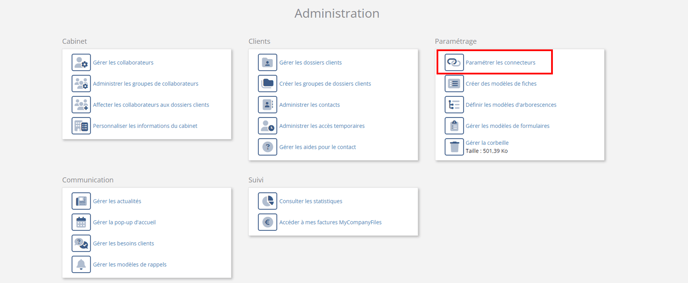
Dans la partie Connecteur vous avez les différents connecteurs auxquels vous avez accès, là recherchez le logo de Netexcom puis cliquez dessus.

Là vous avez la liste des services Netexcom auxquels vous avez accès dont « SSO Netexcom » qui est celui qui nous intéresse ici, puis cliquez sur Activer puis sur Modifier.

Deuxième étape: Paramétrer le connecteur SSO
Ensuite, comme pour les autres connecteurs, vous pouvez filtrer sur quels clients vous voulez donner accès à ce service. Si vous avez choisi des clients, cliquez alors sur Valider, ou si vous voulez le faire plus tard, cliquer sur Suivant. 
8;adress_mail_du_contact;Login_Netexcom;Mot_de_passe_Netexcom;Nom_Dossier_Client_MCF
Le Fichier doit être enregistré sous le format ci-dessous![]()